Votre PC surchauffe? De ce fait, vous souhaiteriez savoir comment nettoyer le ventilateur de votre PC Dell? Effectivement, avec le temps, le ventilateur se charge de poussière. Donc, il ne pourra plus tourner correctement. Et ensuite vous pourrez rencontrer des surchauffes du système. Celles-ci peuvent endommager les pièces de votre PC Dell. C’est la raison pour laquelle pour vous expliquer au mieux, nous commencerons par vous détailler les méthodes qui permettent de nettoyer le ventilateur depuis l’extérieur et à l’intérieur. Et par la suite, nous vous donnerons des solutions pour éviter que votre CPU ne soit trop surchargé.
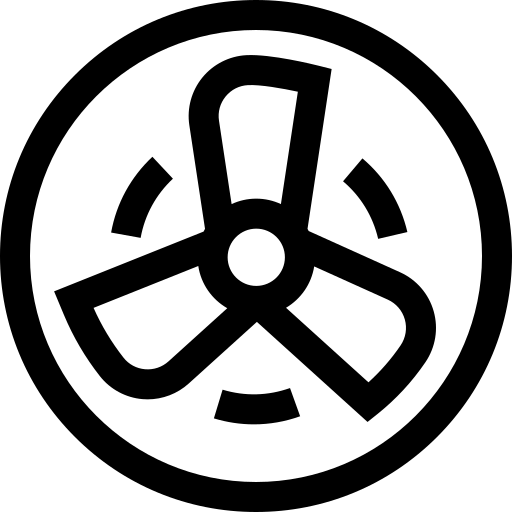
Les méthodes pour nettoyer le ventilateur d’un PC Dell:
Vous avez remarqué récemment que votre PC Dell surchauffe., mais aussi que le ventilateur fait un bruit sourd inhabituel. Il faudrait tout d’abord appliquer les solutions indiquées dans l’article suivant : Comment bien refroidir son PC Dell? Ainsi, lorsque la température du CPU est redevenue normale et que vous avez empêché une erreur fatale sur votre PC. Il est possible d’effectuer des procédures plus approfondies qui empêchent votre PC de surchauffer.
Vous allez donc pouvoir, pour ce faire, nettoyer le ventilateur de votre PC Dell. Cela permettra d’optimiser ses capacités pour qu’il ait la possibilité de tourner correctement. Dans cet article nous vous montrerons une 1ère méthode qui permet de nettoyer le ventilateur depuis l’extérieur. Mais lorsque votre PC sera particulièrement encombré de poussière. Il faudra alors ouvrir le PC. Cela donne la possibilité de retirer le composant et de le nettoyer de manière plus minutieuse.
Nettoyer le ventilateur de votre PC Dell depuis l’extérieur:
La 1ère technique revient à nettoyer le ventilateur depuis l’extérieur. De cette manière, vous ne serez pas obligé d’ouvrir le caisson de votre PC Dell. Identifiez la grille d’aération sur votre PC. Puis, utilisez l’aspirateur afin d’aspirer les petites particules. Par la suite dans un deuxième temps, vous pouvez également utiliser une bombonne d’air sec avec une tige fine. Cela vous permettra de désincruster les particules davantage incrustées.
Ouvrir votre PC Dell pour nettoyer le ventilateur minutieusement :
- Dans un premier temps vous devrez ouvrir votre PC Dell. Pour cela, enlevez les vis qui maintiennent le caisson de votre PC.
- Quand vous l’aurez enlevé, vous verrez normalement rapidement le ventilateur. Vous devrez alors retirer les vis qui le maintiennent et déconnecter l’alimentation du ventilateur.
- Quand ce dernier sera séparé de la carte mère. Il faudra d’abord souffler ou utiliser une bombonne d’air comprimé pour retirer les particules en superficie.
- Puis, utilisez un pinceaux fin pour retirer les particules incrustées dans les coins.
- Utilisez un coton légèrement humidifié avec de l’alcool à 90 %. Ainsi vous pourrez désinfecter le ventilateur et finir son nettoyage. Pensez à le sécher à l’aide d’un coton propre.
- Vérifiez si le roulement du ventilateur fonctionne correctement.
- Si vous sentez une certaine résistance, cela indique que les roulements sont grippés. Vous pouvez légèrement graisser l’entrée du roulement. Dans le cas où cela n’est pas suffisant, vous allez devoir alors envisager de changer le ventilateur.
- Par la suite vous pourrez reconnecter le ventilo à la carte mère et le refixer avec les vis de fixations.
- Remonter le caisson et les vis de votre PC.
- Et allumer le pour vérifier le fonctionnement du ventilateur.
Comment nettoyer le système d’un PC Dell?
A présent, le ventilateur de votre PC Dell est dépoussiéré. Vous devez également penser à nettoyer votre système pour éviter tous risques de surchauffe voire même que votre PC Dell ne se rallume plus. Pour cela, vous pouvez effectuer plusieurs méthodes.
Liste des méthodes à effectuer pour nettoyer votre PC Dell:
- Pour commencer, il est recommandé d’utiliser la fonction de « Nettoyage de disque » sur W10. Cette dernière vous permettra de supprimer les fichiers temporaires qui surchargent votre machine sans que ce soit nécessaire pour vous.
- Par la suite, vous pourrez décharger votre mémoire. Premièrement en enregistrant les fichiers encombrants sur un support de stockage externe. Par exemple, le cloud avec OneDrive. Mais également, il faudra vider votre Corbeille. Et désinstaller les applications dont vous ne vous servez plus. Puis désactivez celles qui s’activent sans que ce soit nécessaire en tâche de fond.
- Il est aussi envisageable de réaliser un scan complet avec l’antivirus Windows Defender pour éviter tous risques de malware.
Pour en savoir plus concernant les diverses procédures qui permettent de nettoyer le système d’un PC. Vous pouvez parcourir l’article suivant: Comment nettoyer mon PC Dell.?
Pour conclure: Savoir comment nettoyer le ventilateur de votre PC Dell est pratique pour éviter que les éléments ne se détériorent à cause des températures élevées. Mais, il est également important de nettoyer votre système pour éviter que le processeur ne soit trop surchargé. Dans le cas où vous ne faites pas ces solutions de façon régulière. Vous prenez le risque d’avoir des problèmes d’écran bleu sur votre PC Dell.
Dans l’éventualité où vous souhaitez d’autres tutos sur votre PC Dell, on vous invite à aller voir les autres articles de la catégorie : PC Dell.
